浏览量:0
时间:2025-06-16
随着网络视频通话的普及,学会在win7系统下开启摄像头已经成为许多人的基本需求。本文将详细讲解win7系统摄像头开启的步骤,帮助您轻松解决问题。
一、检查摄像头硬件连接
确认摄像头已正确连接到电脑的USB接口。
检查摄像头电源线是否连接正常,如果摄像头需要外接电源。
确认摄像头镜头没有遮挡,保证光线充足。
二、检查摄像头驱动程序
打开“设备管理器”,在“图像设备”下查找摄像头设备。
如果摄像头设备旁边有黄色问号或感叹号,说明摄像头驱动程序未安装或损坏。
双击摄像头设备,选择“更新驱动程序软件”,然后按照提示操作。
三、开启摄像头
打开“控制面板”,在“硬件和声音”选项下选择“设备管理器”。
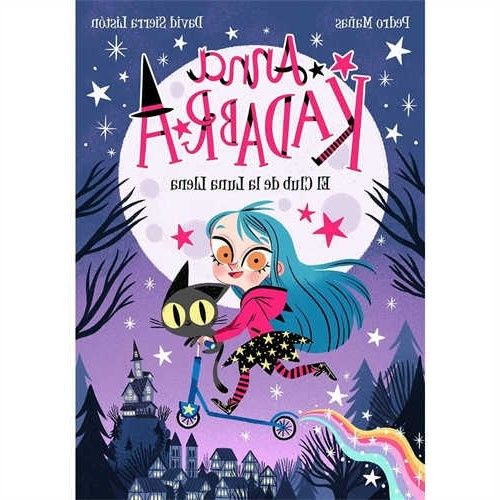
在“图像设备”下找到摄像头设备,右键点击选择“启用设备”。
如果摄像头被禁用,会弹出提示框,选择“启用”即可。
四、测试摄像头
打开“视频聊天软件”,如QQ、Skype等。
在软件界面中找到摄像头图标,点击“打开摄像头”或“启用摄像头”。
如果摄像头工作正常,软件会显示您的实时画面。
五、摄像头使用技巧
调整摄像头角度,确保画面清晰。
在光线充足的环境下使用摄像头,避免画面模糊。
定期清理摄像头镜头,保持镜头清洁。
六、摄像头常见问题解答
问:为什么我的摄像头无法开启?
答:请检查摄像头硬件连接是否正常,并确保摄像头驱动程序已安装。
问:摄像头画面模糊怎么办?
答:请调整摄像头角度,确保光线充足,并定期清理摄像头镜头。
问:如何查看摄像头分辨率?
答:在摄像头设备属性中,查看“详细信息”标签页,可以查看摄像头分辨率。
问:如何关闭摄像头?
答:在视频聊天软件中,找到摄像头图标,点击“关闭摄像头”即可。
问:如何调整摄像头亮度?
答:在摄像头设备属性中,查看“详细信息”标签页,可以调整摄像头亮度。
总结:通过以上步骤,您可以在win7系统下轻松开启摄像头。在实际使用过程中,注意摄像头硬件连接、驱动程序安装、光线充足等因素,确保摄像头正常工作。希望本文对您有所帮助。